Obecné informace a tipy
Doporučený formát telefonních čísel
Doporučujeme ve všech modulech Daktely používat mezinárodní formát telefonních čísel, např. +420777777777 nebo +447911123456. Díky tomu bude zaručeno párování vašich hovorů, SMS, chatů a sociálních sítí se záznamy ve vaší CRM databázi a s předešlými aktivitami v kontaktním centru. Zabrání se díky tomu také možným problémům s kompatibilitou telefonních čísel.
Daktela technická podpora
Pro kontakt naši technickou podporu můžete použít
email: daktela@daktela.com
telefon: +420 226 211 245
telefon: +421 220 510 420 (zákazníci ze Slovenska)
telefon: +48 322 132 939 (zákazníci z Polska)
telefon: +44 208 089 0443 (zákazníci z Velké Británie)
Více kontaktních informací najdete na našich webových stránkách.
Hromadné stáhnutí nahrávek z ústředny
Potřebujete-li z ústředny hromadně stahovat nahrávky, je to možné pomocí FTPS. Na rozdíl od běžného FTP protokolu, který přenáší všechna data v otevřené podobě, kterou je snadné zachytit, přečíst a zneužít, FTPS přenáší data zašifrovaně.
Pro prvotní povolení FTPs přístupu na vaši ústřednu prosím kontaktujte naši technickou podporu. Pokud máte username ftp, root nebo anonymous, pak Vám nebude FTPs přístup fungovat.
Níže naleznete návody, jak pro použití s ústřednou nastavit některé z běžně používaných FTP klinetů.
Total Commander
v případě, že ho nemáte nainstalovaný na vašem PC, stáhněte si Total Commander 64-bit verzi ze stránek výrobce http://www.ghisler.com/download.htm a
rozbalte stažený soubor
do adresáře, kde je nainstalovaný Total Commander zkopírujte obsah archivu (soubory libeay32.dll a libssl32.dll)
V Total Commanderu vytvořte standartním postupem FTP připojení:
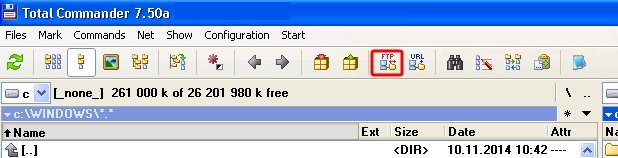
klikněte na ikonu FTP
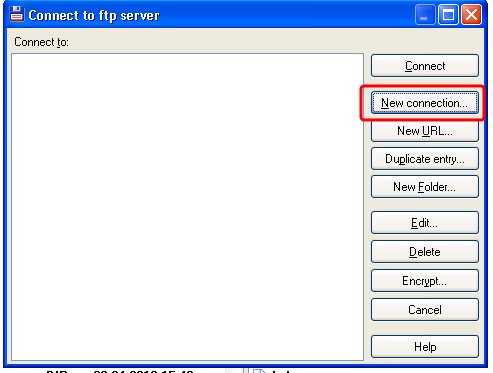
zvolte New connection (Nové připojení)

vyplňte adresu Vaší ústřeny a uživatelské jméno a heslo pro stazžení nahrávek. Nezapomeňte zaškrtnout volbu SSL/TLS.
FileZilla
v případě, že nemáte FileZillu nainstalovanou na vašem PC, stáhněte si ji ze stránek výrobce https://filezilla-project.org/download.php?type=client a nainstalujte
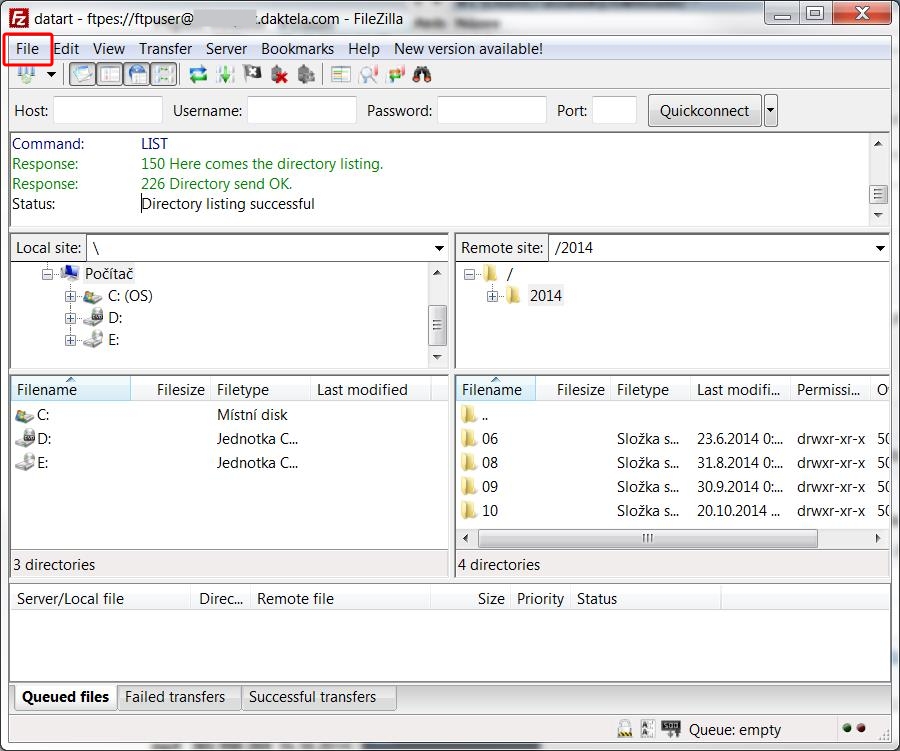
v menu File zvolte Site manager

standartním postupem nakonfigurujte FTP připojení proti ústředně, pouze jako encryption zvolte Require explicit FTP over TLS
Práce s tabulkovým procesorem
Importy a exporty
Při importu dat do ústředny je třeba věnovat pozornost formátu importovaných dat, zejména pak telefonním číslům a položkám typu datum.
U telefonních čísel důrazně doporučujeme, aby sloupec, ve kterém budou telefonní čísla, byl vždy typu „text“. Pokud sloupec nebude typu text, nelze zaručit správnost tvaru telefonních čísel, zvláště pokud telefonní čísla začínají 0.
Formátování prázdných buněk
Pokud se v importovaném souboru vyskytují i prázdné buňky, je možné, že tyto prázdné řádky budou označeny jako errorové.
Syntaxe volacích vzorů pro Asterisk
Pokud chcete v dialplánu použít volací vzor, musí vždy začínat znakem _ (podtržítko)
X vyhovuje jakékoliv číslici 0-9
Z odpovídá libovolné číslici 1-9
N vyhovuje jakékoliv číslici 2-9
[1237-9] vyhovuje jakékoliv číslici v závorce, v tomto případě (1,2,3,7,8,9)
. zástupný znak, vyhovuje jednomu nebo více znaků
příklad: vzoru _[2-8]XXXXXXXX vyhoví všechna čísla o délce 9 znaků, začínající 2-8
| odděluje prefix od čísla (například, 9|NXXXXXX by odpovídalo, pokud někdo vytočí "95551234" ale do kanálů projde pouze "5551234" )
Pro detailní informace o asterisk dialplánu se můžete podívat na Asterisk dokumentaci.
Základní HTML tagy
HTML formátování pracuje na principu tzv. tagů, pomocí kterých můžete určit formátování textu, vložit do textu hypertextový odkaz nebo obrázek, atd.
Příklad několika základních tagů:
<br /> zalomení řádku (tento tag použijte vždy na konci řádku, bez jeho pouzití bude výsledný text bez zalomení) - nepárový tag
<b> tučné písmo - párový tag, ukončuje se tagem </b>
<i> kurzíva - párový tag, ukončuje se tagem </i>
<u> podtržené písmo - párový tag, ukončuje se tagem</u>
<s> přeškrtnuté písmo - párový tag, ukončuje se tagem</s>
<hr /> horizontální čára - nepárový tag
<a href="http://www.vaseadresa.com">zobrazený text</a> vložení odkazu na webovou stránku
Například následujicí podpis:
Operátor 1
Daktela - virtualni ustredny a kontaktni centra
http://www.daktela.com/
http://www.voipobchod.cz/shop/
Tel: +420-226211245
nadefinujete pomocí šablony takto:
<b>Operátor 1</b><br />
Daktela - virtualni ustredny a kontaktni centra<br />
<a href="http://www.daktela.com/">http://www.daktela.com/</a>
<a href="http://www.voipobchod.cz/shop/">http://www.voipobchod.cz/shop/</a>
Tel: +420-226211245<br /><br />Více se o základech HTML syntaxe můžete dozvědět například zde
Základy syntaxe regulárních výrazů
Stručný úvod do základní syntaxe regulárních výrazů:
Metaznaky - znaky se speciálním významem
Znak | Význam |
|---|---|
( ) | seskupuje znaky uvnitř do jedné skupiny |
^ | začátek řetězce nebo začátek řádku |
$ | konec řetězce nebo znak před začátkem řádku |
[ ] | seskupuje třídu znaků, hledá se jeden z uvedených znaků |
. | jakýkoliv jeden znak (mimo znaku nového řádku \n) |
{ } | začátek určení rozsahu opakování předcházejícího symbolu |
\ | potlačuje metacharakter následujícího znaku |
| | OR - odděluje možné varianty |
Kvantifikátory - jejich pomocí můžeme specifikovat počet opakování určitého znaku či skupiny znaků
Kvantifikátor | Význam |
|---|---|
* | 0 nebo více výskyt předcházejícího znaku |
+ | 1 nebo více výskyt předcházejícího znaku |
? | 0 nebo 1 výskyt předcházejícího znaku |
{POČET} | výskyt předcházejícího znaku přesně POČET krát |
{MIN,} | výskyt předcházejícího znaku aspoň MIN krát |
{MIN, MAX} | výskyt předcházejícího znaku aspoň MIN krát a nejvíce MAX krát |
Příklady tvorby jednodušších regulárních výrazů můžete najít například zde: http://www.zezula.net/cz/prog/regularni_vyrazy.html
Pokud chcete o konstrukci regulárních výrazů vědět více, můžete použít například dokumentaci zde.
Templatovací jazyk
Templatovací jazyk se používá pro nastavení:
makro tlačítek ve frontách.
hromadné odesílání SMS.
akce v rozhodovacích stromech.
V cestě pro pole používejte uvozovky {{statuses['name']}}. Bez nich {{statuses[name]}} se bude snažit přeložit hodnotu name.
Formát zápisu:
{{string}}, {{integer}}, {{array}}, {{array[1]}}, [{{fn.implode(', ', array)}}], {{object.name}}, {{object.data[0]}}, {{object['string']}}, {{object[string]}}, {{fn.strtoupper(object[string])}}, {{fn.date('H:i:s')}}
Při použití dat:
['string' => 'stringValue', 'integer' => 1, 'array' => [1, 2], 'object' => ['name' => 'objectName', 'data' => ['objectData'], 'string' => 'success', 'stringValue' => 'success']]
Výsledek:
stringValue, 1, , 2, [1, 2], objectName, objectData, success, success, SUCCESS, '.date('H:i:s')
Podporované funkce:
Math
round, rand, pow, floor, abs
Date time
time, date, gmdate, strtotime, strtodate
Array
explode, implode, array_column, array_push, array_merge
String
trim, strlen, substr, strpos, strstr, sprintf, ucfirst, ucwords, strtoupper, strtolower, strip_tags, str_replace, urlencode, rawurlencode
Aritmetické operátory
Aritmetické operátory se používají s číselnými hodnotami pro vykonání bežných aritmetických operací, jako např. sčítání, odčítání, násobení a dělení.
Scope data:
["done" => 9, "total" => 100, "float" => "5.4" ]
'{{1 + 2}}' -> '3'
'{{1 + 2 * 3}}' -> '7'
'{{(1 + 2) * 3}}' -> '9'
'{{(1.2 + 2,4) * float}}' -> '19.44'
'{{fn.round((done / total)*100, 2)}} %' -> '9 %'
Podmínky
Syntaxe umožňuje použít inline podmínku pomocí logických a porovnávacích operátorů.
Scope data:
["success" => true, "ok" => "ok", "notOk" => "not ok" ]
'{{(success) ? ok : notOk)}}' -> 'ok'
'{{(! success) ? ok : notOk)}}' -> 'not ok'
'{{1 && (0 || success) ? ok : notOk)}}' -> 'ok'
'{{1 > 0 && 1 < 1 ? ok : notOk)}}' -> 'not ok'
Příklady použití:
Práce s textem:
Data: {"name":"Jakub Miškech"}
příklad | originál | output |
|---|---|---|
celý string | {{name}} | Jakub Miškech |
strtoupper | {{fn.strtoupper(name)}} | JAKUB MIŠKECH |
znak na pozici 0 | {{name[0]}} | J |
string v šabloně | {{fn.ucwords('dobrý den')}} | Dobrý Den |
url encode | {{fn.urlencode(name)}} | Jakub+Mi%C5%A1kech |
Práce s časem:
Data: {"strtotimeValue":"yesterday"}
příklad | originál | output |
|---|---|---|
aktuální čas | {{fn.date('Y-m-d H:i:s')}} | 2020-01-27 17:01:31 |
aktuální timestamp | {{fn.time()}} | 1580140891 |
strtotime | {{fn.strtotime(strtotimeValue)}} | 1579993200 |
čas ze stringu | {{fn.strtodate('yesterday')}} | 2020-01-26 00:00:00 |
čas ze stringu | {{fn.strtodate('yesterday', 'Y-m-d')}} | 2020-01-26 |
Práce s čísly:
Data: {"numberA":"1.4"}
příklad | originál | output |
|---|---|---|
zaokrouhlení | {{fn.round(1.5)}} | 2 |
zaokrouhlení proměnné | {{fn.round(numberA)}} | 1 |
vygenerování náhodného čísla | {{fn.rand(0, 100)}} | 42 |
Práce s polem:
Data: {"map":{"statusesPK":"name"},"displayName":"title","values":[1,2,3],"forExplode":"ahoj,cau","statuses":[{"name":"lead","title":"Lead"},{"name":"not_exist","title":"Neexistuje"}]}
example | original | output |
|---|---|---|
výpis celého pole čísel | {{fn.implode(', ', values)}} | 1, 2, 3, 4 |
konkrétní hodnota z pole | {{values[0]}} | 1 |
výpis celého pole statusů | {{fn.implode(', ', fn.array_column(statuses, 'title'))}} | Lead, Neexistuje |
rozdělení textu do pole, načtení druhé hodnoty | {{fn.explode(',', forExplode)[1]}} | cau |
název prvního statusu v poli | {{statuses[0]['title']}} | Lead |
použití proměnné v poli | {{statuses[1][displayName]}} | Neexistuje |
použití proměnné v poli | {{statuses[1][map.statusesPK]}} | not_exist |
Příklady použití v událostech:
Odeslání emailu s použitím data v title

Ticket s více statusy má status, který chci

Request na aktivity starší než 3 dny
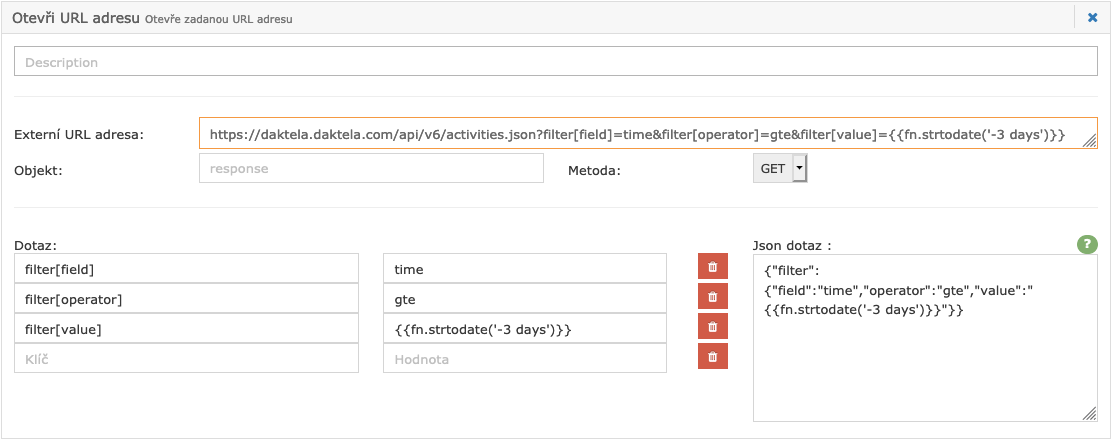
Troubleshooting: Hluboký zkreslený hlas
Pokud ve Windows máte zkreslený a nepřirozeně hluboký hlas – zníte jako Darth Vader – kvalitu vašeho zvuku může zlepšit vypnutí zvukových rozšíření mikrofonu.
Přejděte na Start → Nastavení → Systém → Zvuk → Vstup → Vlastnosti zařízení → Další vlastnosti zařízení, klikněte na kartu Upřesnit a pod Vylepšení signálu odškrtněte Povolit zvuková rozšíření.
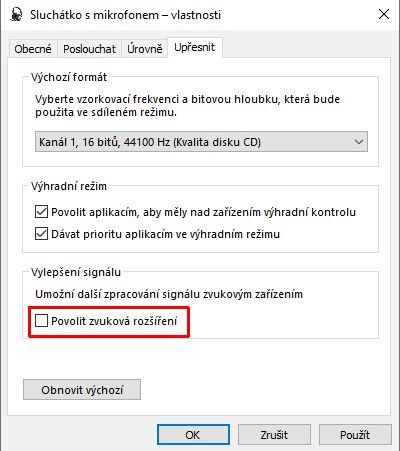
Pokud v kartě Upřesnit nemáte možnost Vylepšení signálu, přejděte na kartu Doplňky a odškrtněte veškeré efekty, které máte zaškrtnuté.

Změna hesla SIP zařízení a IP telephonu
Pokud potřebujete změnit heslo vašeho SIP zařízení a IP telefonu, např. kvůli zamezení přístupu pro bývalé zaměstnance nebo při bezpečnostním incidentu, postupujte podle tohoto návodu:
V hlavním menu přejděte na Spravovat → Zařízení → SIP zařízení:

Otevřete detail SIP zařízení, kterému chcete změnit heslo, zadejte nové heslo a zařízení uložte:

Nové heslo zadejte do svého IP telefonu – postupujte podle instrukcí v návodu pro nastavení vašeho konkrétního modelu nebo softwaru:
Softwarové telefony
Hardwarové telefony
